Tabla de Contenidos
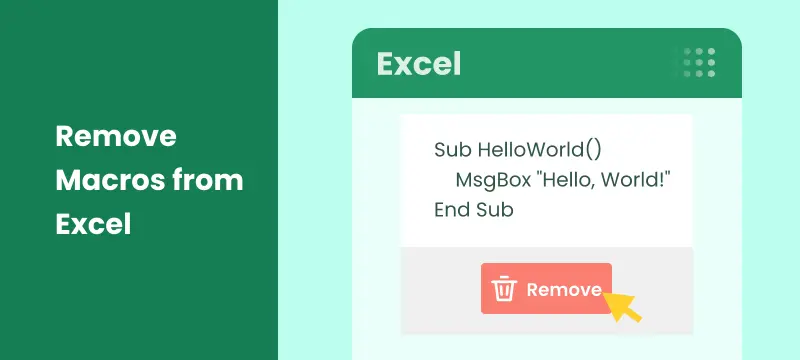
Las macros de Excel son herramientas poderosas que ayudan a automatizar tareas repetitivas, haciendo que su flujo de trabajo sea mucho más eficiente. Sin embargo, hay ocasiones en las que podría necesitar eliminar macros de Excel, ya sea por seguridad, compatibilidad o simplemente para limpiar un libro de trabajo antiguo. En este artículo, le mostraremos cuatro formas sencillas de eliminar macros de Excel, para que pueda mantener sus archivos seguros, limpios y fáciles de usar.
Lo que aprenderá
- ¿Por qué eliminar macros de Excel?
- ¿Cómo eliminar macros de Excel?
- Mejores prácticas para eliminar macros en Excel
¿Por qué eliminar macros de Excel?
Si bien las macros son increíblemente útiles, también pueden presentar riesgos significativos si no se administran correctamente. A continuación se presentan algunas razones clave por las que es importante eliminar las macros de Excel:
- Riesgos de seguridad: las macros pueden contener código dañino, poniendo sus datos en riesgo.
- Compatibilidad: es posible que las macros no funcionen en diferentes versiones o plataformas de Excel.
- Simplificar archivos: las macros antiguas pueden saturar su libro de trabajo y aumentar el tamaño del archivo.
- Rendimiento: las macros complejas pueden ralentizar Excel.
- Cumplimiento: algunas industrias requieren archivos sin macros.
- Prevenir la ejecución accidental: deshabilitar las macros evita acciones no deseadas.
¿Cómo eliminar macros de Excel?
Ahora que entendemos por qué es importante eliminar las macros, veamos cómo hacerlo. Exploraremos cuatro métodos: eliminación manual, deshabilitación de macros, guardado del archivo en un formato sin macros y automatización del proceso usando Python.
Eliminar macros manualmente usando la pestaña Desarrollador de Excel
Si está tratando con una pequeña cantidad de macros, la pestaña Desarrollador en Excel es la forma más directa de eliminarlas. Así es como puede hacerlo:
Pasos para eliminar macros:
-
Abrir Excel: inicie Excel y abra el libro de trabajo que contiene las macros que desea eliminar.
-
Habilitar la pestaña Desarrollador: si la pestaña Desarrollador no está visible, vaya a Archivo > Opciones > Personalizar cinta de opciones y marque Desarrollador en la lista de pestañas principales.
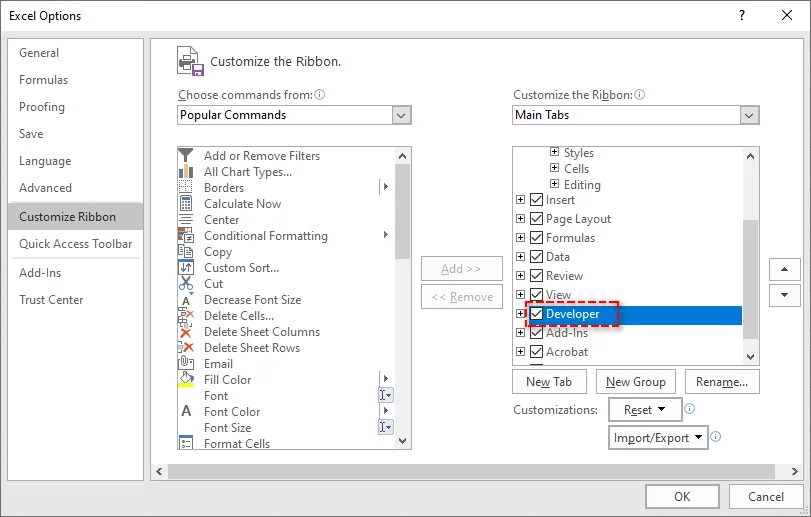
-
Abrir el cuadro de diálogo de macro: en la pestaña Desarrollador, haga clic en Macros para abrir el cuadro de diálogo de macro. Se mostrará una lista de todas las macros del libro de trabajo.

-
Seleccionar y eliminar macros: seleccione la macro que desea eliminar y haga clic en Eliminar. Repita este proceso para cualquier otra macro que desee eliminar.
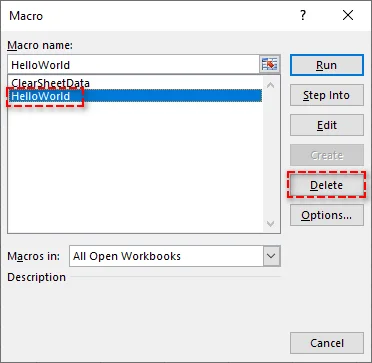
-
Guardar el libro de trabajo: después de eliminar las macros, haga clic en Archivo > Guardar como para guardar el libro de trabajo con las macros eliminadas.
Ventajas:
- Rápido y sencillo para eliminar macros individuales.
- No se necesitan herramientas adicionales ni técnicas avanzadas.
Desventajas:
- Consume mucho tiempo si se trata de muchas macros o libros de trabajo grandes.
Para obtener más detalles, consulte la guía Usar la pestaña Desarrollador para crear o eliminar una macro en Excel de Microsoft.
Deshabilitar macros a través del Centro de confianza de Excel
Si no desea eliminar permanentemente las macros pero desea evitar que se ejecuten, puede deshabilitarlas a través del Centro de confianza de Excel. Este método es perfecto para fines de seguridad al compartir libros de trabajo con otros.
Pasos para deshabilitar macros:
-
Abrir Excel: inicie Excel y abra el libro de trabajo.
-
Acceder al Centro de confianza: vaya a Archivo > Opciones y elija Centro de confianza de la lista de la izquierda. Luego, haga clic en Configuración del Centro de confianza.
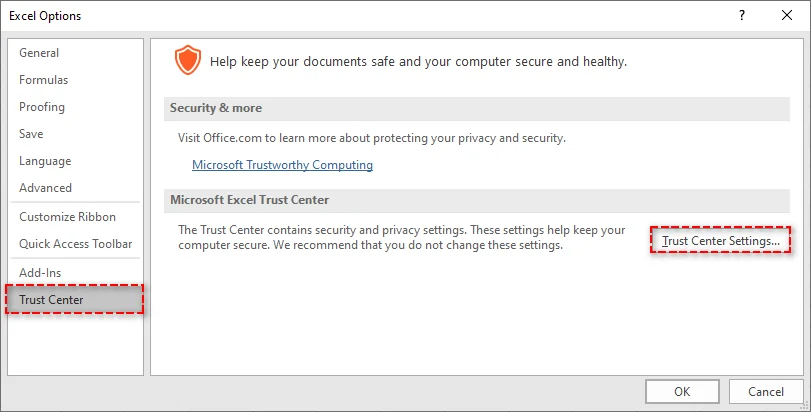
-
Configurar la configuración de macros: en la ventana Configuración del Centro de confianza, seleccione Configuración de macros en la barra lateral izquierda.
-
Seleccionar Deshabilitar macros: elija Deshabilitar todas las macros sin notificación para evitar que se ejecuten macros. Alternativamente, puede elegir Deshabilitar todas las macros con notificación para que se le avise cuando una macro intente ejecutarse.

-
Guardar la configuración: haga clic en Aceptar para aplicar los cambios, y las macros se deshabilitarán la próxima vez que abra el libro de trabajo.
Ventajas:
- Rápido y sencillo.
- No elimina las macros, lo que le permite conservarlas para su uso posterior.
Desventajas:
- Las macros todavía existen en el libro de trabajo, pero no se ejecutan.
- No es ideal para compartir archivos si el destinatario no confía en las macros.
Eliminar macros guardando el archivo en un formato sin macros
Si desea eliminar por completo todas las macros de un libro de trabajo de Excel sin eliminar manualmente cada una, guardar el libro de trabajo en un formato sin macros (.xlsx) eliminará todas las macros. Este método es el más sencillo para garantizar un archivo sin macros.
Pasos para guardar como un archivo sin macros:
-
Abrir el libro de trabajo: abra el archivo de Excel que contiene macros.
-
Guardar como: vaya a Archivo > Guardar como y elija una ubicación para guardar el nuevo archivo.
-
Seleccionar formato de libro de Excel: en el menú desplegable Guardar como tipo, seleccione Libro de Excel (*.xlsx). El formato .xlsx no admite macros, por lo que guardar el archivo en este formato las elimina automáticamente.
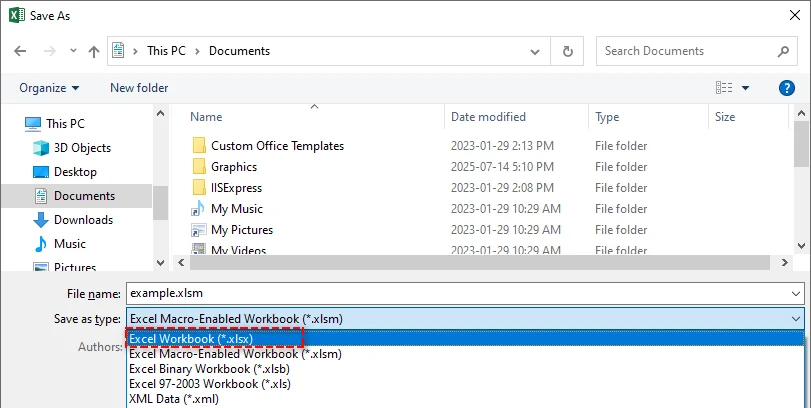
-
Guardar el archivo: haga clic en Guardar y su archivo se guardará sin macros.
Ventajas:
- Sencillo y eficaz para eliminar todas las macros.
- Garantiza la compatibilidad con sistemas que no admiten macros.
Desventajas:
- Irreversible: una vez guardadas en formato .xlsx, las macros desaparecen para siempre.
- No es adecuado si desea conservar las macros para su uso futuro.
Automatizar la eliminación de macros de Excel usando Python
Para aquellos que necesitan eliminar macros de varios archivos de Excel o prefieren automatizar el proceso, Python ofrece una solución eficiente. Spire.XLS for Python es una potente biblioteca que permite a los desarrolladores manipular fácilmente los archivos de Excel. Proporciona características como:
- Crear, editar y leer archivos de Excel: genere nuevos libros de trabajo, actualice los existentes o extraiga datos.
- Convertir Excel a PDF y otros formatos: Convierta archivos de Excel a PDF, CSV y HTML para una mejor compatibilidad y uso compartido.
- Eliminar macros: borre sin esfuerzo las macros de los archivos de Excel para mejorar la seguridad y el rendimiento de los archivos.
- Sin dependencia de Microsoft Excel: a diferencia de los métodos tradicionales, esta solución no requiere que Excel esté instalado, lo que la hace ideal para aplicaciones del lado del servidor y entornos que carecen de Excel.
Al usar Spire.XLS for Python, puede automatizar el proceso de eliminación de macros, garantizando resultados consistentes en grandes conjuntos de archivos. Este método es particularmente eficaz para el procesamiento por lotes, eliminando la necesidad de intervención manual y acelerando el flujo de trabajo.
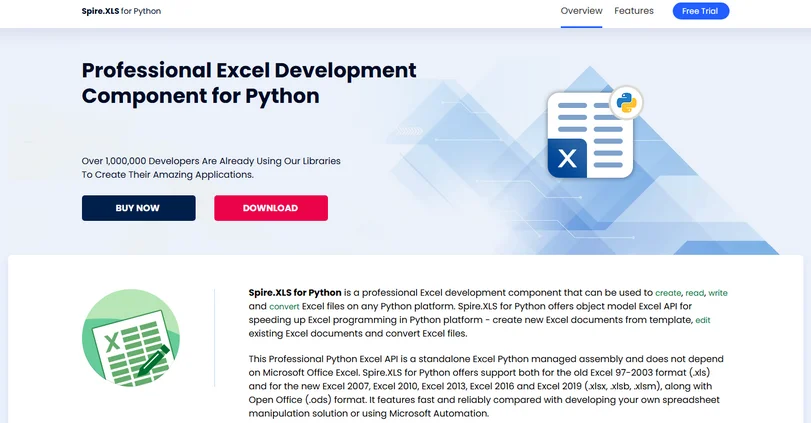
Pasos para eliminar macros de archivos de Excel usando Python:
-
Instalar Spire.XLS for Python:
Instale la biblioteca Spire.XLS desde PyPI a través de pip:pip install spire-xls -
Use el fragmento de código de Python para eliminar macros:
Después de la instalación, use el siguiente código para eliminar macros de un archivo de Excel en Python:from spire.xls import * # Load the workbook workbook = Workbook() workbook.LoadFromFile("example.xlsm") # Remove all macros workbook.HasMacros = False # Save the workbook without macros workbook.SaveToFile("remove_macros.xlsm") workbook.Dispose()
Este código eliminará todas las macros del libro de trabajo y lo guardará como un archivo nuevo. Funciona para los formatos .xls y .xlsm.
Ventajas:
- Eficiente para la eliminación de macros a gran escala.
- Automatiza el proceso, garantizando la coherencia en varios archivos.
- No se necesita Excel.
Desventajas:
- Requiere conocimientos de Python.
- Requiere la instalación de la biblioteca Spire.XLS.
Mejores prácticas para eliminar macros de Excel
Cuando trabaje con macros en Excel, siga estas mejores prácticas para garantizar la seguridad y la eficiencia:
- Haga una copia de seguridad de sus archivos: siempre cree una copia de seguridad antes de eliminar macros de Excel para evitar la pérdida de datos esenciales.
- Use firmas digitales: si necesita conservar macros, fírmelas digitalmente para garantizar que sean confiables.
- Habilite solo macros de fuentes confiables: para evitar código dañino, evite ejecutar macros de archivos que no sean de confianza.
- Limpie regularmente: si las macros ya no son necesarias, elimínelas para mantener sus archivos manejables.
- Use plantillas sin macros: inicie nuevos proyectos con plantillas sin macros para evitar riesgos innecesarios.
- Mantenga Excel actualizado: actualice periódicamente Excel y su software de seguridad para protegerse contra las vulnerabilidades relacionadas con las macros.
Conclusión
Eliminar macros de Excel es crucial para mejorar la seguridad, mejorar la compatibilidad y mantener sus libros de trabajo optimizados. Dependiendo de sus necesidades, puede optar por eliminar macros individuales, deshabilitarlas temporalmente, guardar el archivo en un formato sin macros o incluso automatizar el proceso de eliminación de macros para varios archivos de Excel usando Python. Siguiendo los métodos descritos anteriormente, puede mejorar la seguridad de sus libros de trabajo de Excel y evitar cualquier riesgo asociado con macros potencialmente dañinas.
Preguntas frecuentes
P1: ¿Puedo recuperar macros después de eliminarlas de Excel?
R1: No, una vez que se eliminan las macros o se guardan en un formato sin macros (.xlsx), no se pueden recuperar. Siempre guarde una copia de seguridad del archivo original si es necesario.
P2: ¿Cómo puedo eliminar macros específicas de Excel?
R2: Puede eliminar macros individuales usando la pestaña Desarrollador en Excel seleccionándolas y eliminándolas manualmente.
P3: ¿Es posible deshabilitar las macros en lugar de eliminarlas?
R3: Sí, puede deshabilitar las macros en Excel a través de la Configuración del Centro de confianza de Excel, lo que evita que se ejecuten mientras se mantienen en el libro de trabajo.
P4: ¿Cómo puedo automatizar la eliminación de macros de Excel?
R4: Puede automatizar el proceso de eliminación de macros de Excel usando Python con la biblioteca Spire.XLS for Python. Este método es especialmente útil para procesar por lotes varios archivos. La biblioteca le permite cargar archivos de Excel, eliminar macros y guardarlos en un formato sin macros automáticamente.